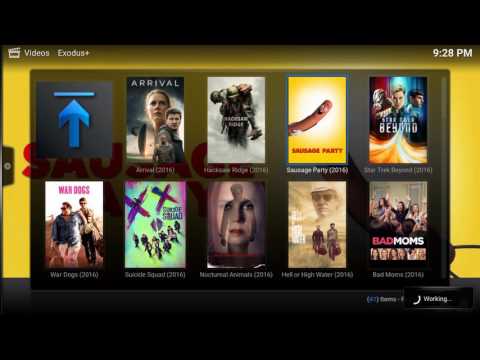Ez a wikiHow megtanítja, hogyan növelheti a fájl letöltési sebességét az uTorrent alkalmazásban. Mivel a magvak olyan személyek vagy helyek, amelyek jelenleg feltöltik a letöltött fájlt, lehetetlen szó szerint növelni a magok számát anélkül, hogy az embereket magvakra kérnénk, vagy megvárnánk, amíg több mag megjelenik. a fájlok letöltési sebességét azonban többféle módon is felgyorsíthatja.
Lépések
1. módszer a 3 -ból: Általános javítások használata

1. lépés Zárja be a háttérprogramokat és a streaming szolgáltatásokat
Bár ez egyáltalán nem befolyásolja a letöltés magjait, növeli a letöltéshez használható sávszélességet (kiosztott internetet). A lezárandó dolgok a következők:
- Streaming szolgáltatások (Netflix, Hulu stb.)
- Aktív letöltések máshol (frissítések a telefonhoz/táblagéphez/konzolhoz stb.)
- Nem alapvető programok a számítógépen (háttér-alkalmazások, például Skype vagy Slack, extra böngészők stb.)

2. lépés. Keressen olyan letöltéseket, amelyek nagy számú magot tartalmaznak
Ha a fájlok letöltését a minőség, a hely vagy a méret helyett a vetőmagok száma alapján helyezi előtérbe, akkor előfordulhat, hogy letöltheti ugyanazon fájl hasonló verzióját, amely sokkal több magot tartalmaz, mint amit eredetileg gondolt.
- Előfordulhat például, hogy egy videó 720p (HD) verzióját találja, amely lényegesen több magot tartalmaz, mint a videó 1080p (full HD) verziója.
- Ideális esetben olyan fájlokat talál, amelyekben több vető (feltöltő) van, mint a piócákban (letöltők).

3. Tiltsa le azokat a fájlokat, amelyeket nem kell letöltenie
Amikor elkezdi letölteni a torrent fájljait az uTorrentben, általában megjelenik egy ablak, amely tartalmazza a torrent összes elérhető fájljának listáját. A folyamat felgyorsítása érdekében törölheti a jelölőnégyzeteket a letölteni nem kívánt fájlok mellett.
Gyakran tapasztalhatja, hogy a torrentekben található kevésbé népszerű fájlok (például oktatóanyagok vagy eltávolítók) sokkal kevesebb magot tartalmaznak. A csekély számú mag a fájlok elakadását okozhatja letöltés közben, ezért a jelölések törlése felgyorsítja a letöltést

4. lépés: Korlátozza magát egy letöltésre egyszerre
Ahelyett, hogy egyszerre több elemet (például több filmet vagy programot) töltene le, töltse le egyenként, hogy teljes mértékben kihasználja az internetkapcsolat előnyeit.

5. lépés. Kerülje a nagy horderejű letöltéseket
Sajnos előfordulhat, hogy néhány napig várnia kell egy népszerű fájl letöltésével, csak néhány nappal azután, hogy megjelent az Ön által választott torrentezési oldalon. Ennek az az oka, hogy olyan sokan fogják letölteni, hogy valószínűleg nehezen tudja megszerezni a fájlt; Ha azonban ezek az emberek befejezték a letöltést, akkor letöltheti őket magvak használatával.
2. módszer a 3 -ból: Követők hozzáadása

1. lépés: Keresse meg az aktuális nyomkövetők listáját
Írja be az utorrent trackers [hónap] [év] kifejezést az Ön által választott keresőmotorba, és nyomja meg az ↵ Enter billentyűt. Győződjön meg arról, hogy a „[hónap]” kifejezést az aktuális hónapra, az „[év]” értéket pedig az aktuális évre cseréli (pl. Utorrentkövetők, 2017. október).

2. lépés: Nyisson meg egy nyomkövető webhelyet
Miután megtalálta azt a webhelyet, amelyen az aktuális hónap és év nyomkövetői szerepelnek, kattintson a linkre a megnyitásához.
- Győződjön meg arról, hogy a nyomkövető webhely biztonságos, mielőtt megnyitja. Pontosabban, a webhelynek HTTPS titkosítást kell használnia (pl. „Https:” legyen a címe „www” szakasza előtt).
- Általában azon a webhelyen talál nyomkövetőket, ahonnan letöltötte magát a torrentet. Keresse meg a Nyomkövetők lap vagy szakasz a webhely kezdőlapján.

3. lépés. Másolja ki a nyomkövetők listáját
Kattintson és húzza az egeret a nyomkövetők listáján, és válassza ki őket, majd nyomja le a Ctrl+C (Windows) vagy a ⌘ Command+C (Mac) billentyűkombinációt a másoláshoz.
A nyomkövetők hasonlítanak a webcímekre

4. lépés: Nyissa meg az uTorrent alkalmazást
Ez a zöld -fehér uTorrent logó.

5. lépés: Nyissa meg a torrent tulajdonságait
Kattintson duplán a torrentre, amelyhez magokat szeretne hozzáadni.

6. lépés. Kattintson az Általános fülre
A Tulajdonságok ablak bal felső sarkában található.

7. lépés. Kattintson a "Követők" ablakra
Ezt a Tulajdonságok ablak közepén láthatja. Ezzel a kurzort az ablakba helyezi.

8. lépés. Illessze be a nyomkövető listába
Mozgassa a kurzort az aktuális nyomkövetők listájának aljára, nyomja meg az ↵ Enter billentyűt, hogy szóközt hozzon létre a kurzor és az utolsó nyomkövető között, majd nyomja meg a Ctrl+V (Windows) vagy a ⌘ Command+V (Mac) billentyűkombinációt.
Győződjön meg arról, hogy minden követősor között üres sor van

9. lépés. Kattintson az OK gombra
Az ablak alján van. Ez megnöveli a torrentek nyomkövetőinek számát, ami viszont további magokat von le néhány percen belül a hozzáadást követően.
3. módszer a 3 -ból: A kapcsolatok növelése

1. lépés: Nyissa meg az uTorrent alkalmazást
Ez a zöld -fehér uTorrent logó.

2. lépés Kattintson a Beállítások gombra (Windows) vagy uTorrent (Mac).
Az uTorrent ablak bal felső sarkában (Windows) vagy a Mac képernyőjén (Mac) található. Megjelenik egy legördülő menü.

Lépés 3. Kattintson a Beállítások elemre
Ezt a legördülő menü tetején találja. Ha rákattint, megnyílik az uTorrent beállítások ablak.

Lépés 4. Kattintson a Sávszélesség fülre
Ez vagy az ablak bal oldalán található (Windows), vagy az ablak tetején (Mac).

5. lépés. Írja be a 14 -et a "Maximális feltöltési sebesség" szövegmezőbe
Ez a szövegmező az oldal tetején található.

6. lépés. Írja be a 2329 -et a "Kapcsolatok globális maximális száma" mezőbe
Ezt az ablak alján találja.

7. lépés. Írja be a 257 -et a "Csatlakoztatott társak maximális száma torrente" mezőbe
Ez a "Kapcsolatok globális maximális száma" mező alatt található.

Lépés 8. Írjon be 14 -et a "Feltöltési helyek száma torrentenként" mezőbe
Ez az oldal alján található.

9. lépés. Kattintson az Alkalmaz gombra
Az ablak jobb alsó sarkában van. Ezzel a módosításokat az uTorrentre is alkalmazza.

10. lépés. Kattintson az OK gombra
Ezzel elmenti a módosításokat, és bezárja a Beállítások ablakot.